win11输入法简体中文 如何将Win11输入法从繁体转换成简体
更新时间:2024-05-07 11:56:49作者:jiang
Win11输入法是一款强大的输入工具,但默认设置为繁体中文,如果你更习惯使用简体中文,可以在设置中进行简单的操作,将Win11输入法从繁体转换成简体。这样不仅能让你更顺畅地输入文字,还能提升工作效率。接下来让我们一起来看看如何操作吧!
步骤如下:
1.打开系统设置
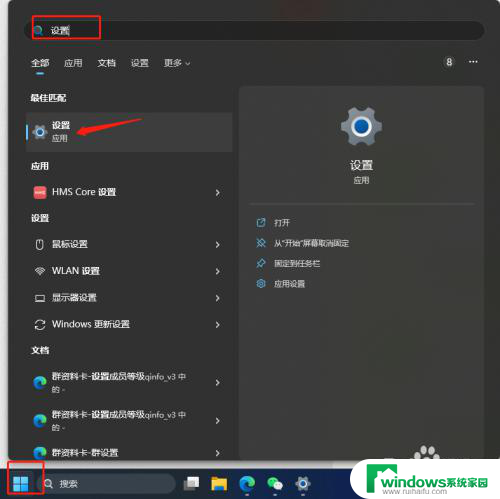
2.点击“时间和语言” 如何选择“语言和区域”
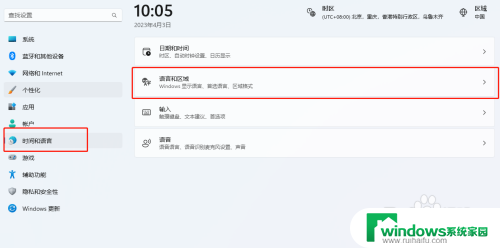
3.点击图中“中文“后面的三个小圆点,选择”语言选项“
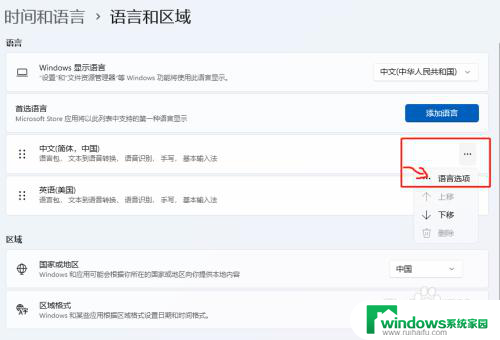
4.继续点击微软拼音后面的三个小点,选择键盘选项->常规->字符集从繁体中文改为简体中文即可。
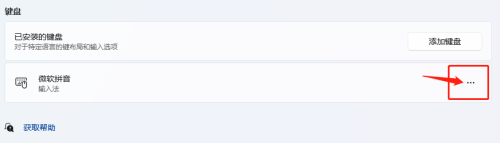
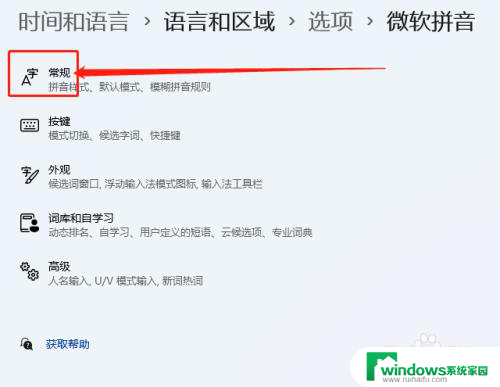
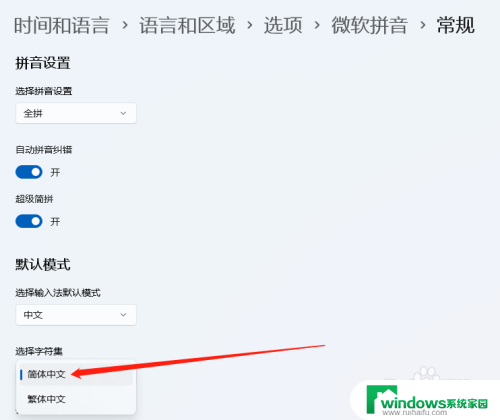
以上就是win11输入法简体中文的全部内容,如果遇到这种情况,你可以按照以上操作进行解决,非常简单快速,一步到位。
win11输入法简体中文 如何将Win11输入法从繁体转换成简体相关教程
- win11打字突然变成繁体 电脑输入法突然变成繁体字怎么办
- win11输入法 英文切换 Windows11英文输入法切换方法
- Win11怎么改默认输入法?简单教程!
- win11输入法兼容性怎么设置 Windows 11如何设置中文兼容输入法
- win11输入法切换快捷键 win11输入法切换快捷键设置步骤
- win11怎么设置搜狗输入法为默认输入法 Windows 11如何设置默认中文输入法
- 微软输入法输入法 win11 win11输入法设置教程
- win11怎么修改输入法 Win11如何设置默认输入法教程
- win11输入法右下角 Win11输入法如何隐藏到右下角
- 如何卸载微软拼音输入法win11 win11微软拼音输入法删除不了
- windows11如何调整屏幕分辨率 怎样调整电脑显示器分辨率
- 手机怎么跟win11投屏 手机电脑投屏方法
- win11系统的笔记本屏幕怎么换颜色 笔记本电脑屏幕颜色调节方法
- 电脑账户改名 Win11管理员账户名称快速更改方法
- win11如何设置应用开机自启 win11开机自启动软件设置教程
- 笔记本win11触控板怎么关 外星人笔记本如何关闭触摸板